
Формат файла hex, сокращённо от «шестнадцатеричный» или «base-16», является структурой необработанных данных, которой следуют все файлы, хранящиеся на вашем компьютере. Хотя буквально каждый документ хранится в этом формате, найти его на ПК практически невозможно. Хотя далеко не все знают, что возможность напрямую изменять необработанные биты и байты на ПК иногда может быть очень полезна.
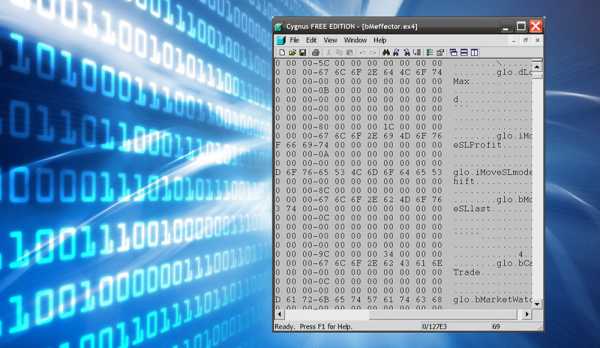
Работа с файлами с расширением .HEX.
Система счисления, которую люди используют для подсчёта, называется десятичной (числа от 0 до 9), и была изобретена персами около 6000 лет назад. В 1950-х или 1960-х годах IBM формализовала шестнадцатеричную систему счисления, которая является коротким способом представления двоичных данных. Вместо использования цифр 0-9, шестнадцатеричное число использует цифры от 0 до F. Достигнув конца числовых «цифр», вы просто увеличиваете число влево на единицу, точно так же, как вы делаете это с системой счёта десятичных чисел.
Файлы с расширением HEX имеют те же свойства, что и двоичные. Все байты размещаются один за другим. Информация об адресе или контрольные суммы не добавляются. Единственная разница с двоичным форматом такова, что каждый байт преобразуется в 2 символа ASCII в диапазоне 0-9 и A-F, представляющие 2 шестнадцатеричные цифры. Эти символы сгруппированы по строкам. Номер пары в строке обычно может варьироваться от 1 до 255, где наиболее общей длиной являются 16 или 32 пары. Каждая строка заканчивается парой CR (ASCII-значение $ 0D) или CRLF (ASCII). Для работы с такими документами требуется специальная программа-редактор хекс-файлов.
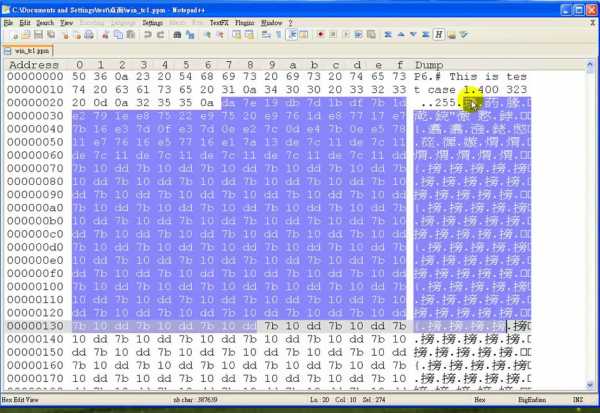
Время от времени вы можете столкнуться с файлом, который вы просто не можете открыть. Он имеет нормальный размер, но Word или Adobe не откроют его. Как же открыть такой формат на компьютере? Первое, что нужно сделать, это открыть файл HEX в шестнадцатеричном редакторе. Большинство документов в самом начале содержат информацию, которая описывает, какой это может быть документ. Когда ваша система увидит это расширение, она попытается запустить Microsoft Word, чтобы открыть документ, но ничего не получится. Откройте файл в шестнадцатеричном редакторе, и сразу станет ясно, что документ действительно является PDF-файлом (или каким-либо другим), и вы сможете открыть его прямо в Adobe Acrobat или другом подходящем приложении для просмотра.
Другая популярная причина, по которой вы можете использовать шестнадцатеричный редактор, – взлом игр. Вы можете загрузить документ сохранения игры и изменить сумму денег, например, от 1000 до 1000000 долларов. В более поздних играх всё сделано намного сложнее. Многие современные игры содержат либо сжатие, либо шифрование, что во много раз затрудняет декомпиляцию состояния сохранения или игры. Тем не менее, некоторые игры по-прежнему позволяют редактировать определённые переменные, например, Sonic Spinball. В дополнение к просмотру файлов игры, из сохранённого файла иногда можно извлечь другую важную информацию, к которой у вас иначе не было бы доступа. Это сильно зависит от типа файла и того, какую информацию вы ищете, но использование шестнадцатеричного редактора полезно для определения того, что именно находится в документе.
Наконец, последняя основная причина, по которой вы можете использовать шестнадцатеричный редактор, – это если вы программист, и вам нужно отладить код. Вместо того, чтобы возвращаться к перекомпиляции кода, для проверки шаблона может потребоваться простое шестнадцатеричное редактирование. Но для начала обязательно убедитесь, что у вас есть резервная копия, прежде чем изменять какие-либо файлы с помощью шестнадцатеричного редактора.
Шестнадцатеричный редактор представляет собой софт, используемый для просмотра и редактирования бинарных файлов. Двоичный документ представляет собой документ, который содержит данные в машиночитаемой форме. HEX-редакторы позволяют изменять содержимое необработанных данных файла. Поскольку шестнадцатеричный редактор используется для редактирования двоичных файлов, их иногда называют двоичным редактором или редактором двоичных файлов. Если открыть документ с помощью шестнадцатеричного редактора, появится сообщение о том, что документ редактируется в шестнадцатеричном формате, а процесс использования шестнадцатеричного редактора называется шестнадцатеричным редактированием. Шестнадцатеричные редакторы отличаются от обычных текстовых рядом функций. Основой шестнадцатеричного редактора является то, что они отображают необработанное содержимое файла. Нет кодирования или перевода в текст – только необработанный машинный код. Во-вторых, номера строк вместо того являются адресом смещения от начала файла. Мы подобрали несколько лучших бесплатных программ для просмотра и редактирования документов HEX.
HxD – это бесплатный шестнадцатеричный редактор, который может открывать и изменять компьютерный код. Это очень мощная утилита в правильных руках, которая может проверять, сравнивать и диагностировать файлы, диски, образы дисков, память и журналы, а также исправлять ошибки и восстанавливать структуру диска.
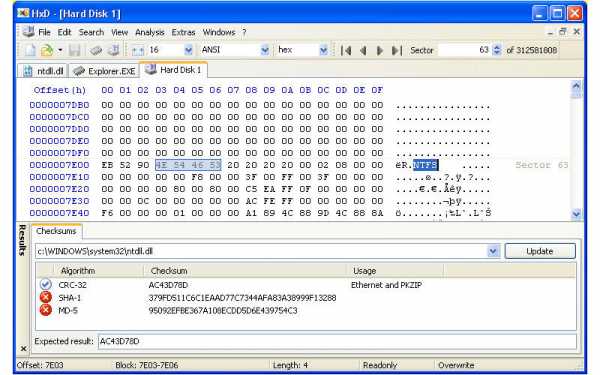
Преимущества:
Недостатки:
Один из лучших hex-редакторов на основе библиотеки deltahex. Используйте действие «Открыть как шестнадцатеричный» в главном меню «Файл» или в контекстном меню файлов проекта.
Характеристики:
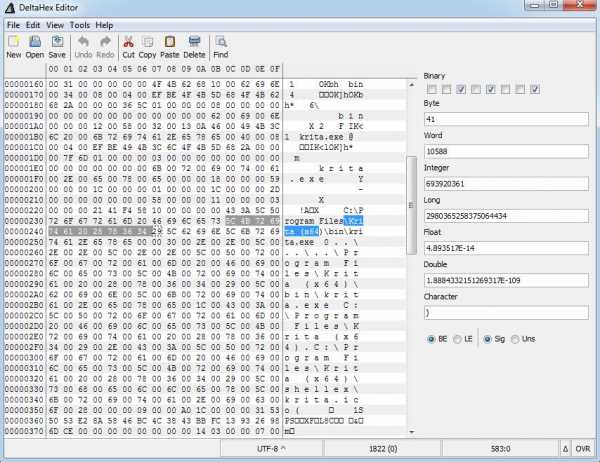
Free Hex Editor Neo – это самый быстрый бесплатный редактор двоичных файлов для платформы Windows. Алгоритмы обработки данных Neo Hex Editor чрезвычайно оптимизированы и тщательно настроены для обработки операций с большими файлами.
Характеристики программы:
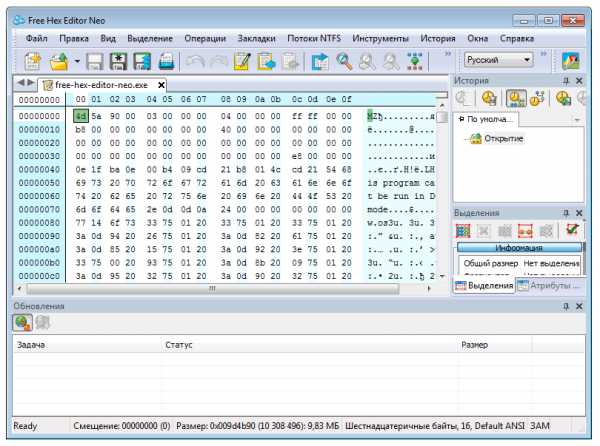
Функции и возможности утилиты:
Hex Editor Neo предоставляет базовые, расширенные и даже инновационные функции. Шестнадцатеричное редактирование теперь доступно каждому начинающему пользователю!
Любимый шестнадцатеричный редактор большинства программистов. PSPad, помимо того, что он является отличным редактором текста и кода, предлагает опцию «Открыть в HEX Editor…», которая запускает специальный режим редактирования. Когда вы находитесь в этом режиме, вы можете увидеть местоположение и шестнадцатеричные значения каждого бита файла. У вас есть два варианта корректировки – вы можете редактировать шестнадцатеричные значения по местоположению, или справа у вас есть буквенно-цифровое представление этого значения, которое вы также можете редактировать.
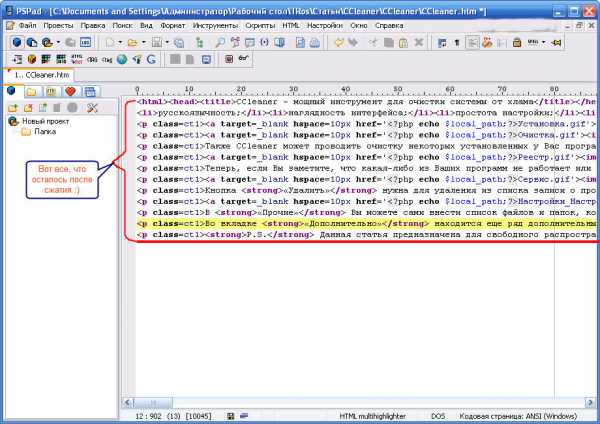
XVI32 также очень способный шестнадцатеричный редактор. Как и в PSPad, вы можете редактировать шестнадцатеричные значения напрямую или через отображение символов. В нём также есть несколько расширенных инструментов редактирования шестнадцатеричных кодов, таких как калькулятор адресов для проверки смещений и других специфичных для шестнадцатеричных данных параметров, которые могут помочь вам обойти шестнадцатеричный документ. Если вы, конечно, знаете, что делаете.
Знание того, как работает ваш ПК, становится всё более и более важным, поскольку техника становится всё проще и проще в использовании. Если у вас остались вопросы относительно редактирования шестнадцатеричных файлов, оставьте комментарий под этой статьёй.
nastroyvse.ru
Developer
N/A
Популярность
Файлы с расширением HEX являются исходными файлами, используемыми для сохранения различных данных, хранящихся в шестнадцатеричной системе. Они могут включать настройки, конфигурации или другую информацию.
Файлы HEX могут встречаться в текстовом или двоичном виде. Текстовые файлы HEX можно легко открыть с помощью стандартной программы редактирования текста, но для отображения содержимого двоичных файлов требуется специальный шестнадцатеричный редактор. HEX-файл является результатом преобразования исходного кода в машинный код.
Данные, содержащиеся в файлах HEX, используются компиляторами и ассемблерами в процессе написания кода, управляющего микроэлементами, такими как встроенные системы, память EEPROM или флэш-память. Микроэлементы устанавливаются во многих обычно используемых устройствах, как менее, так и более продвинутых, например: пульты дистанционного управления или системы, управляющие двигателем автомобиля.
Шестнадцатеричные данные в HEX-файле хранятся в строках текста, и каждый из них состоит из шести элементов:
Мы надеемся, что помогли Вам решить проблему с файлом HEX. Если Вы не знаете, где можно скачать приложение из нашего списка, нажмите на ссылку (это название программы) — Вы найдете более подробную информацию относительно места, откуда загрузить безопасную установочную версию необходимого приложения.
Поводов того, что Вы не можете открыть файл HEX может быть больше (не только отсутствие соответствующего приложения).
Во-первых — файл HEX может быть неправильно связан (несовместим) с установленным приложением для его обслуживания. В таком случае Вам необходимо самостоятельно изменить эту связь. С этой целью нажмите правую кнопку мышки на файле HEX, который Вы хотите редактировать, нажмите опцию «Открыть с помощью» а затем выберите из списка программу, которую Вы установили. После такого действия, проблемы с открытием файла HEX должны полностью исчезнуть.
Во вторых — файл, который Вы хотите открыть может быть просто поврежден. В таком случае лучше всего будет найти новую его версию, или скачать его повторно с того же источника (возможно по какому-то поводу в предыдущей сессии скачивание файла HEX не закончилось и он не может быть правильно открыт).
Если у Вас есть дополнительная информация о расширение файла HEX мы будем признательны, если Вы поделитесь ею с пользователями нашего сайта. Воспользуйтесь формуляром, находящимся здесь и отправьте нам свою информацию о файле HEX.
www.file-extension.info
Формат Intel-HEX
Шестнадцатиричный объектный формат файлов Intel-HEX (далее просто HEX-формат) – это способ представить двоичные данные в виде кодов ASCII. Поскольку файл состоит из символов ASCII, а не двоичных кодов, появляется возможность хранить данные на бумаге, перфоленте или перфокартах, выводить их на терминал, принтер и т.д. Восьмибитовый HEX-формат файлов предусматривает размещение данных и кода в 16-разрядном линейном адресном пространстве для 8-разрядных процессоров Intel. 16-разрядный HEX-формат файлов дополнительно позволяет использовать 20-разрядное сегментное пространство адресов 16-разрядных процессоров Intel. И, наконец, 32-разрядный формат позволяет оперировать линейным 32-разрядным адресным пространством 32-разрядных процессоров.
Шестнадцатиричное представление двоичных данных в виде ASCII требует использование двух символов для записи одного байта, при этом первый символ всегда соответствует старшей тетраде битов одного байта. Такой подход увеличивает количество символов в двое по сравнению с количеством двоичных данных.
Формат файла организован в виде набора записей, содержащих сведения о типе, количестве данных, адресе их загрузки в память и дополнительные сведения. В настоящее время определены шесть различных типов записей, однако не все их комбинации определены для разных форматов данных.
Записи могут быть следующих типов:
| Маркер записи |
Кол-во данных RECLEN |
Смещение OFFSET |
Тип записи TYPEREC |
Данные DATA |
Контрольная сумма CHECKSUM |
| : | 1 байт | 2 байта | 1 байт | RECLEN байт | 1 байт |
Каждая запись представляет собой ASCII-строку файла. В одной строке – одна запись.
Каждая запись начинается с МАРКЕРА ЗАПИСИ, который обозначается ASCII-символом двоеточие («:»).
Каждая запись содержит поле RECLEN, определяющее количество байтов данных или информационных байтов, назначение которых определяется типом записи. Максимальное значение этого поля – 255 (0xFF).
Каждая запись содержит поле OFFSET, определяющее 16-битное смещение в адресном пространстве байтов данных. Это поле используется только в записях данных, а в остальных случаях оно должно быть равно нулю.
Каждая запись содержит поле TYPEREC, определяющее тип текущей записи (из ранее упомянутых шести). Это поле используется для интерпретации всех остальных полей записи. Типы записей кодируются следующими значениями поля TYPEREC (в ASCII):
Каждая запись содержит поле DATA переменной длины, которое содержит ноль или более байтов, закодированных символами ASCII. Назначение этих байтов определяется типом записи.
Наконец, каждая запись завершается полем CHECKSUM, гарантирующим целостность всех данных записи. Значение этого поля равно дополнению по модулю 256 до нуля суммы по модулю 256 всех байтов, начиная с поля RECLEN и заканчивая последним байтом поля DATA. При считывании записи следует суммировать по модулю 256 все байты записи, включая поле CHECKSUM. Если в конце концов сумма равна нулю, это означает, что данные считаны без искажений, в противном случае данные недостоверны.
Формат записи следующий:
| Маркер записи |
Кол-во данных RECLEN |
Смещение OFFSET |
Тип записи TYPEREC |
Данные ULBA |
Контрольная сумма CHECKSUM |
| : | 02 | 04 | 2 байта | 1 байт |
Эта запись служит для задания значения битов 16-31 в линейном базовом адресе (LBA, Linear Base Address), причем биты 0-15 LBA равны нулю. Биты 16-31 LBA определяются верхним линейным базовым адресом (ULBA, Upper Linear Base Address). Абсолютное значение адреса байта данных в памяти определяется как сумма значения LBA и значения поля OFFSET в последующих записях данных, плюс индекс байта данных внутри поля DATA. Эта сумма выполняется без учёта переполнения результата (то есть не может превышать 0xFFFFFFFF, 4 Гб).
Фактический линейный адрес байта данных вычисляется в итоге по формуле:
ByteAddr = (LBA + DRLO + DRI) mod 4G,
где: DRLO – значение поля OFFSET записи данных;
DRI – индекс байта в поле DATA записи данных;
Когда запись «Линейный адрес» встречается в файле, вычисляется значение LBA, которое действует для всех последующих записей данных, пока не встретится снова запись «Линейный адрес». По умолчанию LBA = 0.
Формат записи следующий:
| Маркер записи |
Кол-во данных RECLEN |
Смещение OFFSET |
Тип записи TYPEREC |
Данные USBA |
Контрольная сумма CHECKSUM |
| : | 0000 | 04 | 2 байта | 1 байт |
Эта запись служит для задания значения битов 4-19 сегментного базового адреса (SBA, Segment Base Address), где биты 0-3 SBA равны нулю. Биты 4-19 SBA определяются верхним базовым адресом сегмента (USBA, Upper Segment Base Address). Абсолютный адрес байта в записи данных вычисляется путем прибавления к SBA значения поля OFFSET записи данных и индекса байта относительно начала поля DATA. Прибавление смещения (OFFSET) осуществляется по модулю 65536 (64 К), без учёта переполнения.
Таким образом, адрес конкретного байта вычисляется по формуле:
ByteAddr = SBA + (DRLO + DRI) mod 64K,
где: DRLO – значение поля OFFSET записи данных;
DRI – индекс байта в поле DATA записи данных;
mod 64K – операция «сложение по модулю 65536».
Когда запись «Адрес сегмента» встречается в файле, вычисляется значение SBA, которое действует для всех последующих записей данных, пока не встретится снова запись «Адрес сегмента». По умолчанию SBA = 0.
Формат записи следующий:
| Маркер записи |
Кол-во данных RECLEN |
Смещение OFFSET |
Тип записи TYPEREC |
Данные DATA |
Контрольная сумма CHECKSUM |
| : | 1 байт | 2 байта | 00 | RECLEN байтов | 1 байт |
Эта запись собственно и содержит данные. Метод вычисления фактического (абсолютного) адреса каждого байта данных в памяти определяется по вышеприведённым формулам и зависит от формата данных.
Формат записи следующий:
| Маркер записи |
Кол-во данных RECLEN |
Смещение OFFSET |
Тип записи TYPEREC |
Данные EIP |
Контрольная сумма CHECKSUM |
| : | 04 | 0000 | 05 | 4 байта | 1 байт |
Запись «Линейный адрес старта» используется для указания адреса, с которого начинается исполнение объектного файла. Это значение заносится в регистр EIP процессора. Следует обратить внимание, что эта запись определяет только точку входа сегмента кода для защищённого режима процессоров 80386. В обычном режиме точка старта определяется записью «Сегментный адрес старта», которая определяет значения пары регистров CS:IP.
Запись «Линейный адрес старта» может находиться в любом месте файла. Если её нет, загрузчик использует адрес старта по умолчанию.
Значение регистра EIP процессора содержится в соответствующем поле записи, для него требуется всегда 4 байта.
Формат записи следующий:
| Маркер записи |
Кол-во данных RECLEN |
Смещение OFFSET |
Тип записи TYPEREC |
Данные CS:IP |
Контрольная сумма CHECKSUM |
| : | 04 | 0000 | 03 | 4 байта | 1 байт |
Запись «Сегментный адрес старта» используется для указания адреса, с которого начинается исполнение объектного файла. Это значение определяет 20-битный адрес, заносимый в регистры CS:IP процессора. Следует обратить внимание, что эта запись определяет только точку входа в 20-битном адресном пространстве процессоров 8086/80186.
Запись «Сегментный адрес старта» может находиться в любом месте файла. Если её нет, загрузчик использует значение по умолчанию.
Значение регистров CS:IP процессора содержится в соответствующем поле записи, для него требуется всегда 4 байта. Значение хранится в порядке «от старшего к младшему», то есть младший байт значения регистра IP хранится в четвертом байте поля CS:IP, старший – в третьем, затем во втором хранится младший байт значения регистра CS, и в первом – старший байт регистра CS.
Формат записи следующий:
| Маркер записи |
Кол-во данных RECLEN |
Смещение OFFSET |
Тип записи TYPEREC |
Контрольная сумма CHECKSUM |
| : | 00 | 0000 | 01 | 1 байт |
Эта запись не содержит полей с изменяющимися данными, поэтому выглядит всегда совершенно одинаково: «:00000001FF». Запись обозначает конец данных в файле. Все последующие строки, если они есть в файле, игнорируются.
:10010000214601360121470136007EFE09D2190140
:100110002146017EB7C20001FF5F16002148011988
:10012000194E79234623965778239EDA3F01B2CAA7
:100130003F0156702B5E712B722B732146013421C7
:00000001FF
Маркер записи
Кол-во данных
Смещение
Тип записи
Данные
Контрольная сумма
spd.net.ru
Сейчас будет большой материал на тему того, из чего состоят данные и как их можно редактировать. Многие знают, что любой файл на компьютере (картинка, текстовый или мультимедийный) представляет собой двоичный код – нули и единицы. Для редактирования таких файлов используются HEX-редакторы – приложение, редактирующее данные, состоящие из байтового кода. Байты в редакторе представлены в виде шестнадцатеричной системы.
Проблема заключается в огромном количестве типов файлов и поначалу не ясно, каким образом операционная система определяет текстовые, мультимедийные или архивные и прочие типы данных. Как известно, определение файла системой осуществляется с помощью расширения, добавляемого после названия, например, «.exe», «.txt» и другие.
Настройки в ОС гибкие, а значит расширение любого файла можно удалить, но тогда операционная система не сможет открыть его, она не поймет, с помощью какой программы его запустить. При этом логическая структура объекта не изменится. На изображении видно текстовый файл, а рядом с ним тот же самое, но без расширения и иконка у него белая.
Если объект без расширения остается тем же самым файлом с логическим набором символом, значит расширение не определяет его тип, но тогда что? Есть такое понятие, как формат – это и определяет тип, также это есть спецификация структуры данных. Расширение же совершенно другой термин. А что делать, если пользователю изначально попался файл без расширения, но его срочно нужно открыть, а чем – неизвестно?
Все файлы можно грубо говоря разделить на две составляющие – заголовок, где содержатся данные идентификации объекта, различные метаданные. Вторая составляющая – «тело» объекта, с помощью которого определяется тип объекта и части заголовка, имеющего название дескриптора. Два популярных дескриптора – ASCII и HEX. Второй вариант анализируется при помощи редакторов, о которых было сказано в начале.
Первый метод ASCII определяется с помощью текстового редактора, например, Notepad++, правда, стоит учесть один момент – некоторые наборы байтов не удастся преобразовать в формат ASCII, а значит рекомендуется применять HEX-редакторы. Запустив любой файлик с помощью такой утилиты, в окне отобразится вид матрицы с последовательностью байтов, где один байт содержится в одной из ячеек. Сведения о дескрипторе обычно находятся в первых 3-х ячейках, редко в большем количестве. Ячейки считаются по горизонтали. Данные, отображённые в ячейках представлены в виде шестнадцатеричном коде.

Чтобы понять, что за данные там находятся, нужно код расшифровать. Для этого понадобится специальный сервис, определяющий форматы файлов, например, open-file.ru. Но есть и другие ресурсы, которые легко найти в интернете. После загрузки файла на сайт произойдет анализ данных, а затем вывод результата. Ниже появится таблица с типом, форматом и описанием файла.
То, что мы разобрали выше – использование HEX-редакторов. Теперь разберемся с кодом ASCII. Данный код можно проанализировать при помощи того же open-file.ru. Другими словами, оба кода проверяются на ресурсе и ничего по сути не нужно вводить.
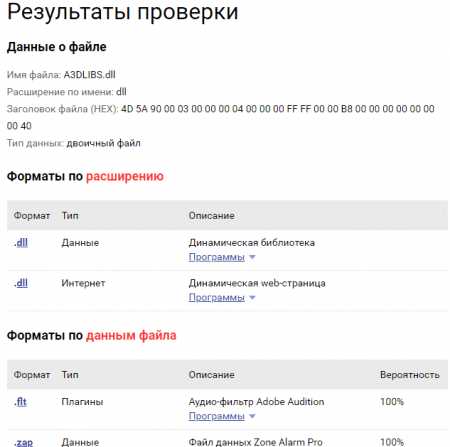
Иногда формат определить не так просто. Это касается ASCII-заголовков. Дело в том, что первые несколько символов могут иметь отношение к расширениям файла, а может и к нескольким форматам.
Конечно, есть вариант определения формата. Для анализа будет использоваться несколько строк, а не одна. Тогда какой-то из элементов, находящийся там, по любому будет указывать на тип объекта.
Помимо того, что HEX-редакторы помогают проанализировать любой файл, возможно:
К примеру, утилиты подобного типа используют в разработке ПО. Когда необходимо внести данные уже после компиляции программы, но перекомпилировать ее не хочется. Любой код программы можно изменить с помощью HEX-редактора. Конечно, это нужно уметь делать, находить нужные данные. Таким образом, добиваются исправления ошибок в коде, либо используют для взлома и читерства. Это значит, применение HEX-редакторов очень широкое.
Существует очень много программ для редактирования данных, и вот они представлены ниже:
Популярная утилита для Windows. С помощью неё пользователю не составит открыть любой тип файла и изменить его. Если что-то отредактировано не так, в утилите есть история изменений и всегда можно вернутся к изначальному состоянию.
Инструмент работает очень быстро, при этом не много весит, а сама способна работать с файлами большого объема. Интерфейс простой и подходит для новичков, присутствует русский язык.
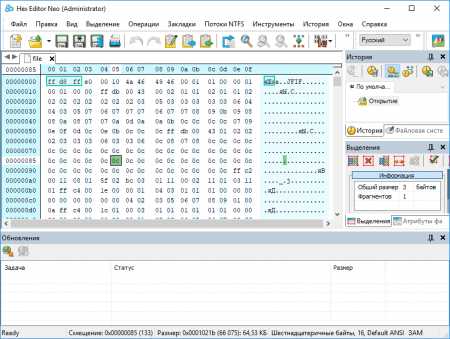
Данный редактор можно использовать в демо-версии некоторое время, а потом необходимо приобрести. Инструмент универсальный, где обнаружено много интересных опций.
Есть возможность работать не только с файлами, но и с жёсткими дисками, флеш-носителями, оптическим дисками и даже дискетами. Поддерживаются все файловые системы Windows. Поддерживает функции клонирования разделов и полного удаления данных без возможности восстановления
Если вы новичок, то этой программы вам хватит, тем более в разделе Help есть опция переключения на русскоязычный интерфейс.
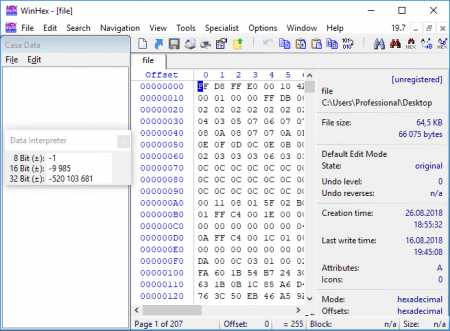
Утилита 2 в 1, так как имеет функцию сравнения файлов и встроенный HEX-редактор. Иногда может понадобится сравнения данных файлов, для определения отличий и сходств, и анализа структуры объектов различных форматов.
При отличии в двух файлов области на матрице будут окрашены в какой-либо цвет, а само сравнение происходит в считанные секунды. Правда, для анализа подойдут файлы не более 4 GB.
Сама утилита имеет возможности изменения интерфейса. Что значит, пользователь может настроить его под себя. Работа будет происходить быстрее.
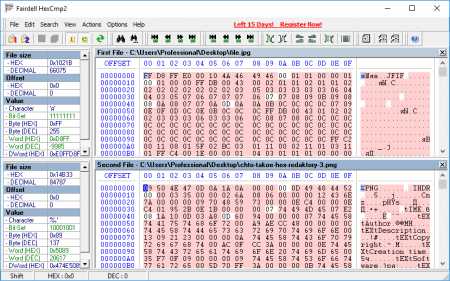
Эта штука поставляется бесплатно, но она способна работать с объемными данными любых форматов и кодировок. Есть возможность изменения оперативной памяти и жёсткого диска.
Программа сочетает в себе вывод шестнадцатеричного кода и текстового ASCII. Интерфейс для англоязычного интерфейса вполне прост, поэтому работа с ним не составит труда, особенно, если вы уже работали в подобных редакторах.
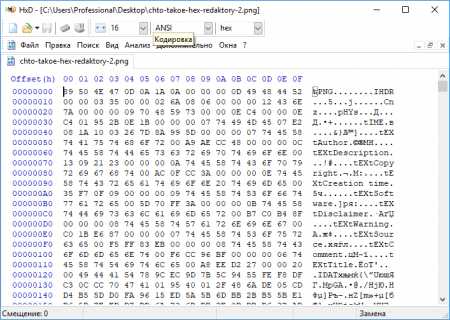
Если какой-то файл не открылся в одном редакторе, значит откроется в этом. Поэтому я и привел здесь список из нескольких утилит. Указанный инструмент отвечает за открытие бинарных файлов. Настроек много, а системные требования доступны для любого компьютера.
Работа в этом редакторе проста, как при печати в Word. Есть опции сравнения файлов, их контрольных сумм и экспорт анализа в различные форматы, например, html.
Если необходимо перевести один код в другую систему счисления, то в Hex Workshop присутствует конвертер. Программка условно-бесплатная, что можно считать одним из недостатков.
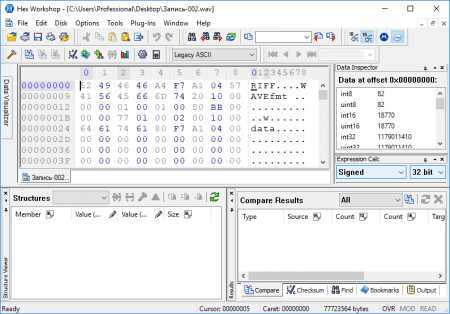
Вот вы узнали, что такое HEX-редакторы и зачем они используются. В будущем постараюсь написать статьи по работе с ними, например, когда необходимо отредактировать какой-то файл.
computerinfo.ru
Как известно любая информация будь то текст, изображение или видео, по сути, является ничем иным как набором двоичного кода — последовательности нулей и единиц. Именно в таком виде на жёстком диске хранятся данные. Понятие двоичный код едва ли не абстрактное, это не запись в привычном понимании этого слова, двоичный или машинный код это скорее состояние микроскопических ячеек на магнитной поверхности жесткого диска. Положительный заряд такой ячейки имеет знак плюс или 1, отрицательный — минус или 0.
Логически объединенные последовательности нулей и единиц как раз и составляют то, что мы называем файлами. Но ведь мы знаем и то, что типов файлов очень много. Есть текстовые файлы, мультимедийные, архивные, системные, исполняемые и так далее. Каким же образом операционная система определяет как читать или обрабатывать тот или иной файл? Прикладные программы распознают тип файла по его расширению — набору символов следующих после имени файла и отделенных от него точкой.
Но что будет, если расширение удалить? Всё правильно, операционная система не сможет открыть такой файл, так как не будет знать какую программу для этого использовать. Однако ни логическая структура, ни содержимое переименованного файла от этого не изменится. Вы и сами в этом можете убедиться удалив расширение какого-нибудь файла, а затем попробовав его открыть соответствующей программой. Уверены, с этим у вас проблем не возникнет.
Следовательно, вовсе не расширение определяет тип файла. Тогда что же? Тип файла определяет его формат или иначе спецификация структуры данных. Расширение и формат очень часто путают, хотя на деле это совершенно разные понятия. Тут возникает вполне закономерный вопрос, а как определить формат файла, если его расширение по какой-то причине оказалось утрачено? Оказывается очень просто.
Грубо говоря, все файлы состоят из двух частей. Первая часть это заголовок, содержащий различную метаинформацию включая те данные, которые позволяют прикладным программам этот самый файл идентифицировать. Вторая часть это «тело» файла. Отвечающая за определение типа файла часть заголовка файла именуется дескриптором или описанием. Наиболее распространёнными типами дескрипторов являются HEX и ASCII. Первый тип заголовков можно просмотреть только с помощью специальных утилит — шестнадцатеричных редакторов.
Для просмотра дескрипторов второго типа можно обойтись обычным текстовым редактором, тем же Блокнотом или Notepad++. Однако следует учитывать, что далеко не все последовательности байтов можно перевести в ASCII-код, поэтому для определения формата всё-таки лучше использовать HEX-редакторы. Открытый в HEX-редакторе файл отображается в виде матрицы из последовательности байтов. Каждая ячейка соответствует одному байту. Данные дескриптора содержатся как раз в первых трёх ячейках (реже двух или четырех), расположенных по горизонтали. Представляют они из себя шесть символов в шестнадцатеричном счислении, например 49 44 33 или ff d8 e0.
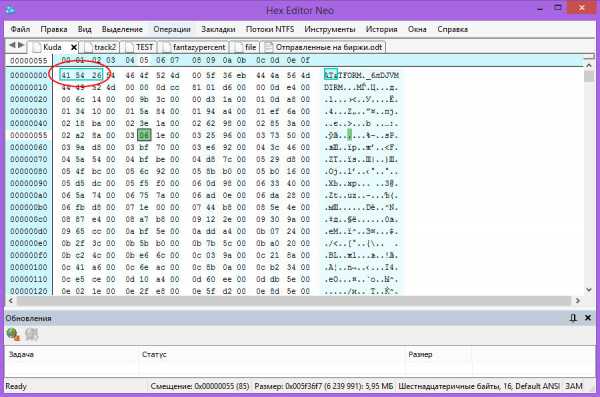
Естественно они нуждаются в расшифровке. А расшифровать их можно на специальных сайтах с описаниями форматов. Одним из лучших сайтов, где можно определить формат по HEX-дескриптору является open-file.ru. Есть и другие подобные ресурсы, но они не настолько удобны. На open-file.ru же имеется специальная поисковая форма, куда можно вставить HEX или ASCII дескриптор и пробить его по базе данных. Система быстро найдёт соответствующий формат и предоставит вам его полное описание.
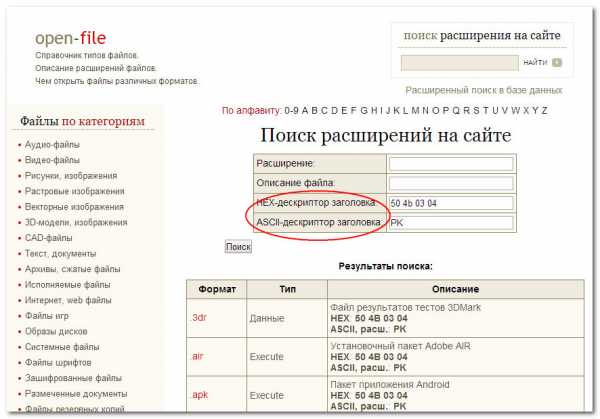
С HEX-редакторами всё более или менее понятно, но как мы сказали для определения ASCII-заголовков также можно использовать редакторы текстовые. Принцип здесь тот же самый, открываем файл Блокнотом или Notepad++, копируем первые символы и вставляем их в поисковое поле того же open-file или другого сайта с поддержкой поиска по заголовкам.
Казалось бы всё очень просто, но есть в деле идентификации форматов и свои сложности. Иногда ASCII-заголовки совпадают с расширением файла (RAR и PDF), но может быть и такое, что заголовок оказывается принадлежащим сразу нескольким форматам. Это можно видеть на примере офисного формата DOCX (PK и 50 4b 03 04). В таких случаях точно определить формат проблематично.
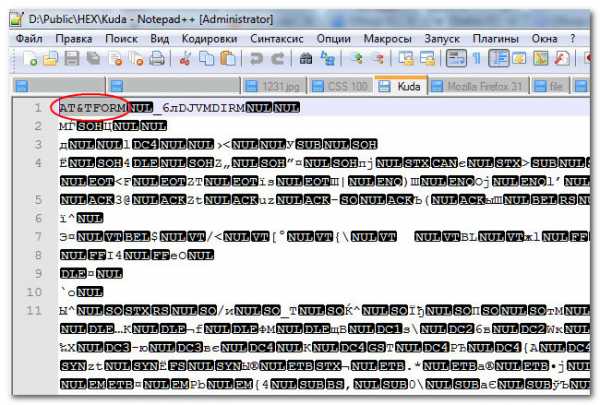
Но круг поиска можно сузить. Для этого рекомендуется просматривать первую, вторую и третью строку заголовка в текстовом редакторе, так как содержащиеся в них элементы также могут косвенно указывать на принадлежность к тому или иному типу файлов.
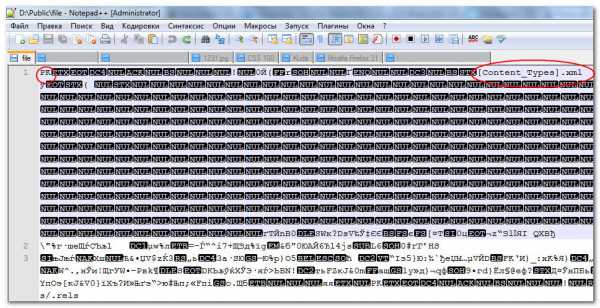
Так, строка [Content_Types].xml в DOCX явно указывает на то, что исследуемый файл является размеченным текстовым документом.
www.white-windows.ru
2 расширения(ы) и 0 псевдоним(ы) в нашей базе данных
Ниже вы можете найти ответы на следующие вопросы:
HEX file is a BinHex Encoded data. BinHex is a binary to text translator that can directly encode any Macintosh document. It is similar to Uuencode.
Категория: Данные файлы
Название программы: —
MIME-тип: application/mac-binhex
Магия байт (HEX): —
Магия строки (ASCII): —
Синонимы:
—
Ссылки:
—
Расширения, связанные с:
Macintosh BinHex Encoded File
Plain Text Document
Uuencoded Data
Xxencoded Data
TCR E-book
BinHex 2.0 Encoded Data
Base64 Encoded Data
Boo Encoded Data
Mobipocket Reader Data
.hexHEX file is an Intel HEX Format Data. The Intel HEX (ihex) generally known as hex file, is a format used to store machine language code in hexadecimal form. It is widely used format to store programs to be transferred to microcontrollers, ROM and EEPROM. The compilers convert the programs written in assembly, C etc into corresponding hex files, which are dumped into the controllers using burners/programmers.
Подробное описание находится в разработке
Категория: Развитие файлы
Область применения: AVRDUDEНазвание программы: —
MIME-тип: application/octet-stream
Магия байт (HEX): —
Магия строки (ASCII): —
Синонимы:
ihex, ihx
Ссылки:
—
Расширения, связанные с:
Executable and Linkable Format File
AVRDUDE Eprom Data
Другие типы файлов могут также использовать .hex расширение файла. Если у вас есть полезная информация о .hex расширение, написать нам!
Мы нашли следующие похожие расширения в нашей базе:
PGP Binary Extracted Public Key
Pajama Sam 4 Game Archive
Согласно поисках на нашем сайте, эти опечатки были наиболее распространенными в прошлом году:
mex (1), bex (1), hxe (1), hwx (1), hrx (1), hes (1), hec (1), he (1), gex (1), nex (1), ehx (1), jex (1), hx (1), hsx (1), hfx (1)
Если вы хотите открыть .hex файл на вашем компьютере, вам просто необходимо иметь соответствующие программы установлены. Если hex Ассоциации установлены неправильно, вы можете получить следующее сообщение об ошибке:
Не удалось открыть этот файл:
файла: Например.hex
Чтобы открыть этот файл, Windows необходимо знать, какую программу вы хотите использовать, чтобы открыть его. Окна могут выходить в интернет, чтобы искать его автоматически, или вы можете вручную выбрать из списка программ, установленных на вашем компьютере.
Windows Server 2003/2008/2012/2016, Windows 7, Windows 8, Windows 10, Linux, FreeBSD, NetBSD, OpenBSD, Mac OS X, iOS, Android
www.filedesc.com
В таблице ниже предоставляет полезную информацию о расширение файла .hex. Он отвечает на вопросы такие, как:
Мы надеемся, что вы найдете на этой странице полезный и ценный ресурс!
2 расширений и 0 псевдонимы, найденных в базе данных
Описание (на английском языке):
HEX file is a BinHex Encoded data. BinHex is a binary to text translator that can directly encode any Macintosh document. It is similar to Uuencode.
MIME-тип: application/mac-binhex
Магическое число: —
Магическое число: —
Образец: —
HEX псевдонимы:
—
HEX cсылки по теме:
—
HEX связанные расширения:
Macintosh BinHex Encoded File
Plain Text Document
Uuencoded Data
Xxencoded Data
TCR E-book
BinHex 2.0 Encoded Data
Base64 Encoded Data
Boo Encoded Data
Mobipocket Reader Data
Mobipocket Reader E-Book
Описание (на английском языке):
HEX file is an Intel HEX Format Data. The Intel HEX (ihex) generally known as hex file, is a format used to store machine language code in hexadecimal form. It is widely used format to store programs to be transferred to microcontrollers, ROM and EEPROM. The compilers convert the programs written in assembly, C etc into corresponding hex files, which are dumped into the controllers using burners/programmers.
Описание формата HEX пока не имеется
MIME-тип: application/octet-stream
Магическое число: —
Магическое число: —
Образец: —
HEX псевдонимы:
ihex, ihx
HEX cсылки по теме:
—
HEX связанные расширения:
Executable and Linkable Format File
AVRDUDE Eprom Data
Другие типы файлов могут также использовать расширение файла .hex.
По данным Поиск на нашем сайте эти опечатки были наиболее распространенными в прошлом году:
tex, hec, mex, bex, hxe, hwx, hrx, hes, he, gex, nex, ehx, jex, hx, hsx
Мы нашли следующие аналогичные расширений файлов в нашей базе данных:
PGP Binary Extracted Public Key
Pajama Sam 4 Game Archive
Если дважды щелкнуть файл, чтобы открыть его, Windows проверяет расширение имени файла. Если Windows распознает расширение имени файла, файл открывается в программе, которая связана с этим расширением имени файла. Когда Windows не распознает расширение имени файла, появляется следующее сообщение:
Windows не удается открыть этот файл:
пример.hex
Чтобы открыть этот файл, Windows необходимо знать, какую программу вы хотите использовать для его открытия…
Если вы не знаете как настроить сопоставления файлов .hex, проверьте FAQ.
Изменение имени файла расширение файла не является хорошей идеей. Когда вы меняете расширение файла, вы изменить способ программы на вашем компьютере чтения файла. Проблема заключается в том, что изменение расширения файла не изменяет формат файла.
Если у вас есть полезная информация о расширение файла .hex, напишите нам!
Пожалуйста, помогите нам, оценив нашу страницу HEX в 5-звездочной рейтинговой системе ниже. (1 звезда плохая, 5 звезд отличная)
www.filesuffix.com